|
新建项目
前面,已经介绍了,系统相关配置,接下来就可以开始创建项目了。
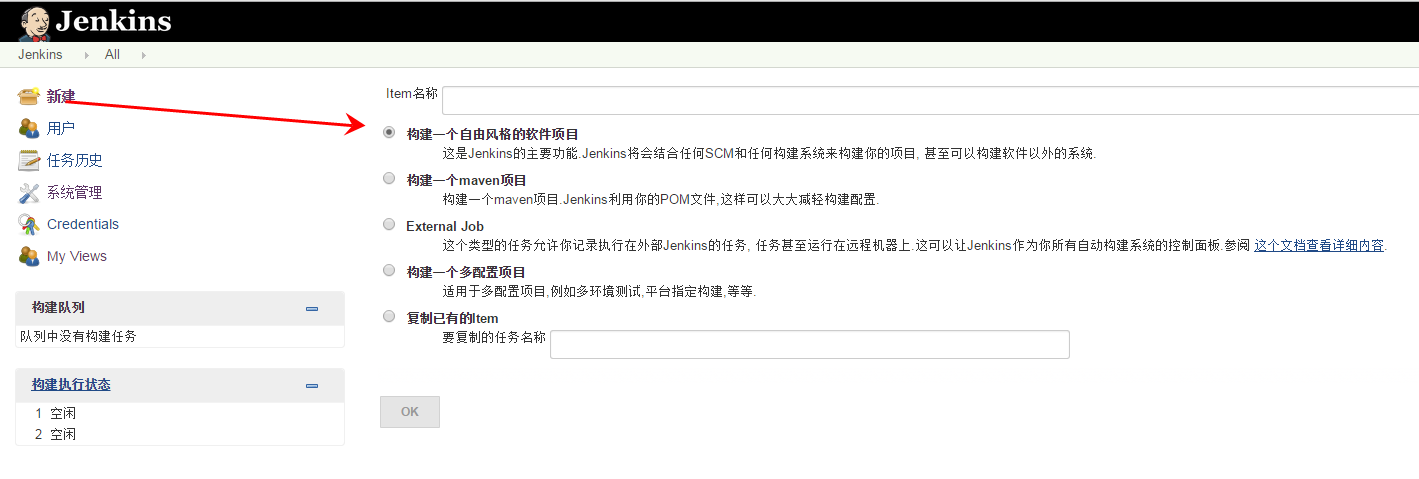
选择新建—>构建一个自由风格的软件项目,然后填写项目名称。项目如下:
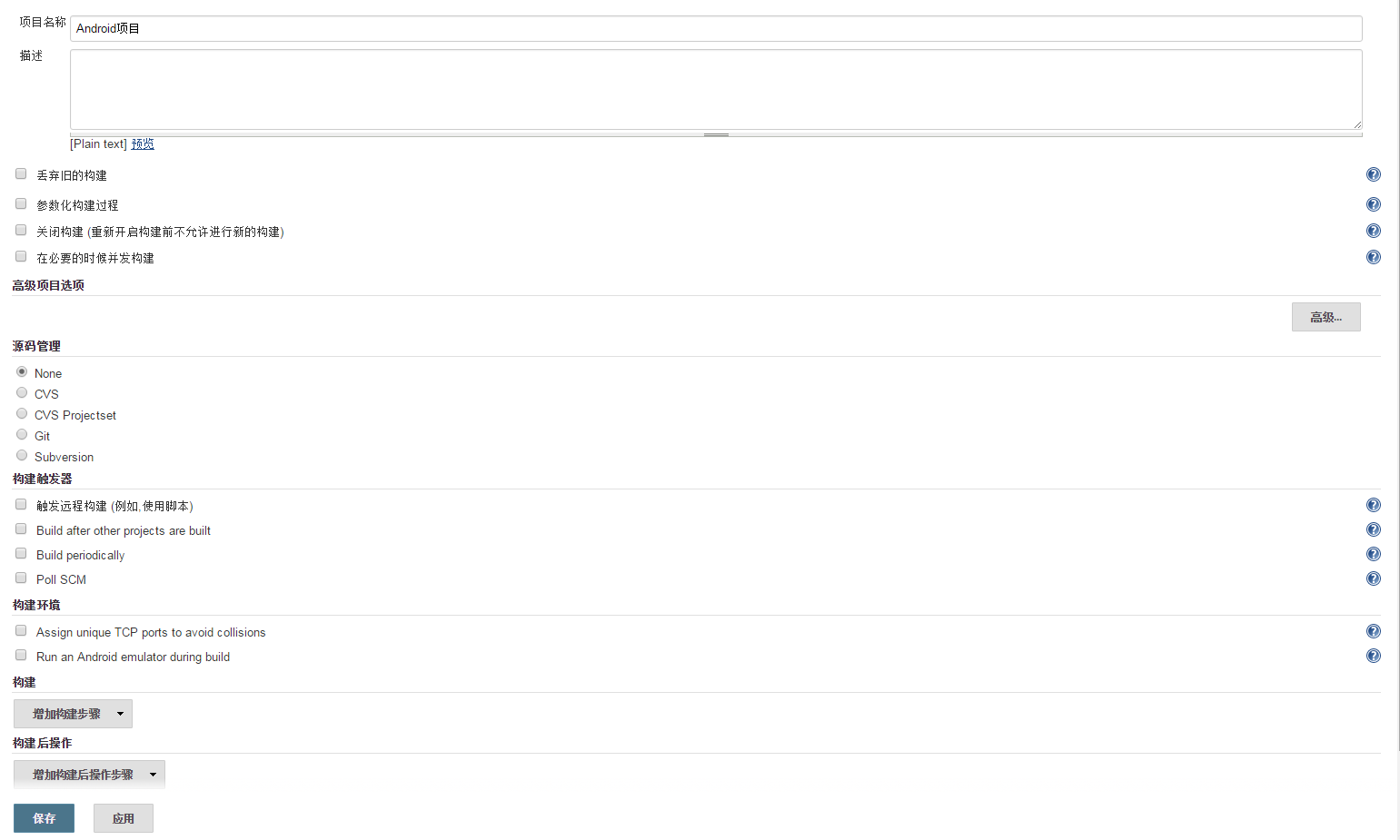
注意:项目名称不能包含有中文,否则在跑job的时候会出错,所以上图的项目名是错误的,在此修正。
项目配置
1.源码管理
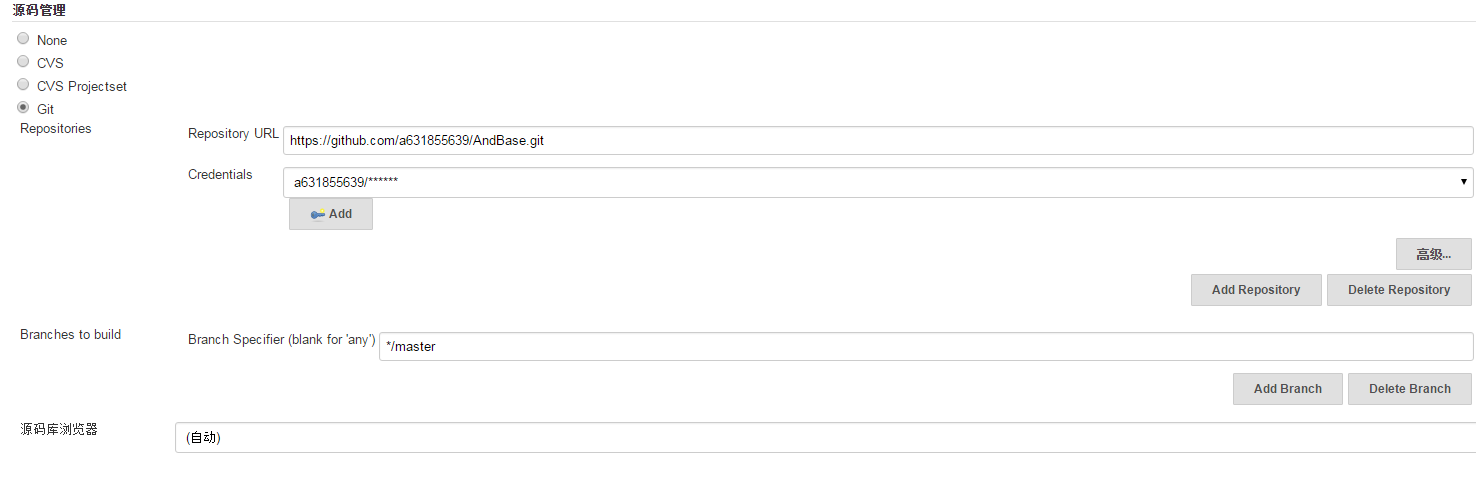
在Git->Repository URL,填入项目的git仓库地址,图上的地址是我的github地址.选择的是master分支,你也可以填写自己的其他分支。
点击“Add”添加凭证
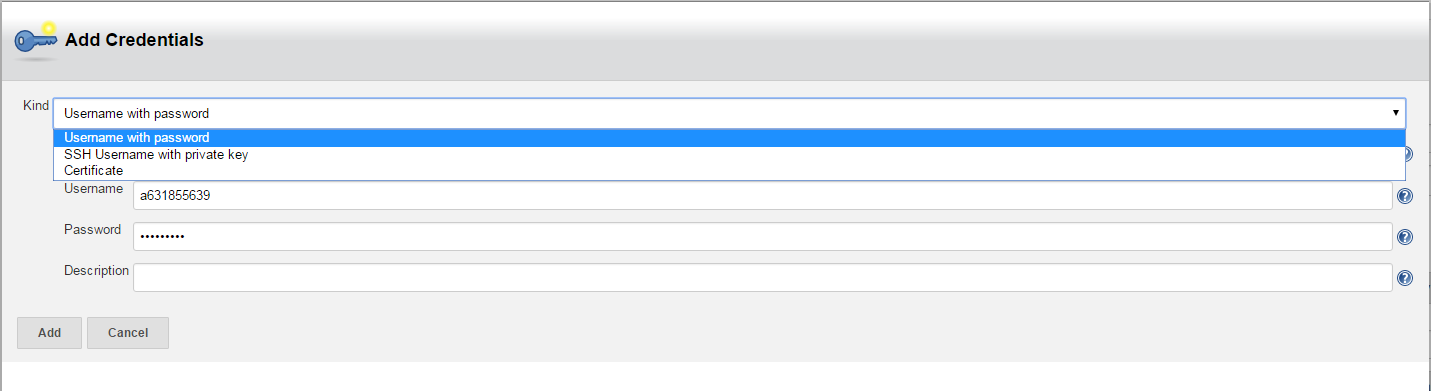
这里我使用“用户名和密码”的方式。
2.构建触发器
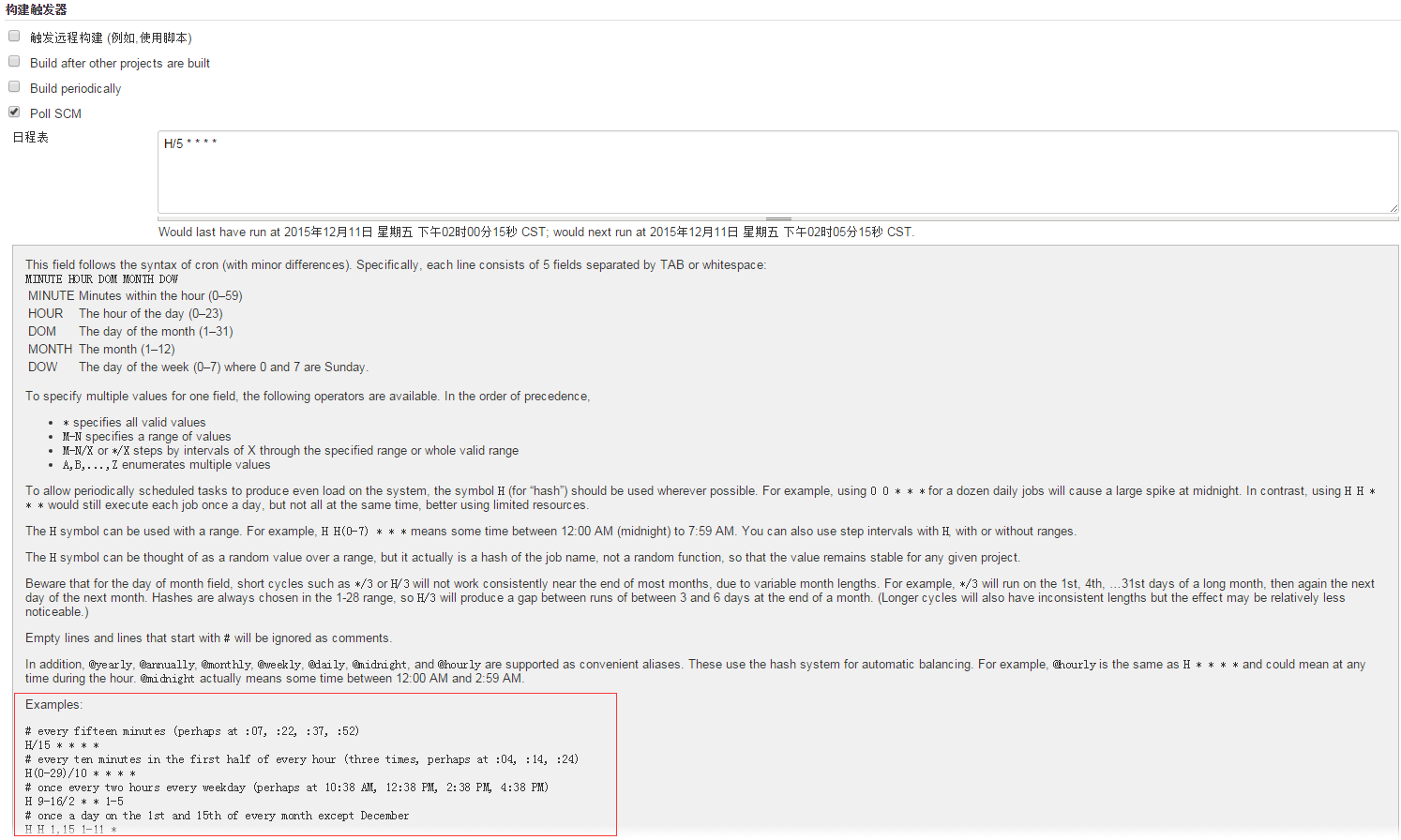
构建触发器配置,这里有四种构建触发器,上图采用的是“Poll SCM”,即按一定规则抓取代码进行构建,H/5 * * * *,表示每五分钟抓取代码,如果代码版本发生改变则触发构建命令。
其他触发器,可以自行查看配置提示。
3.添加构建步骤
该步骤是写gradle脚本命令的配置。
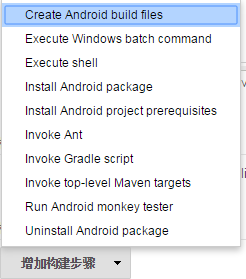
上图显示的是所有能增加的构建步骤。首先,选择“Invoke Gradle script”添加gradle命令脚本。
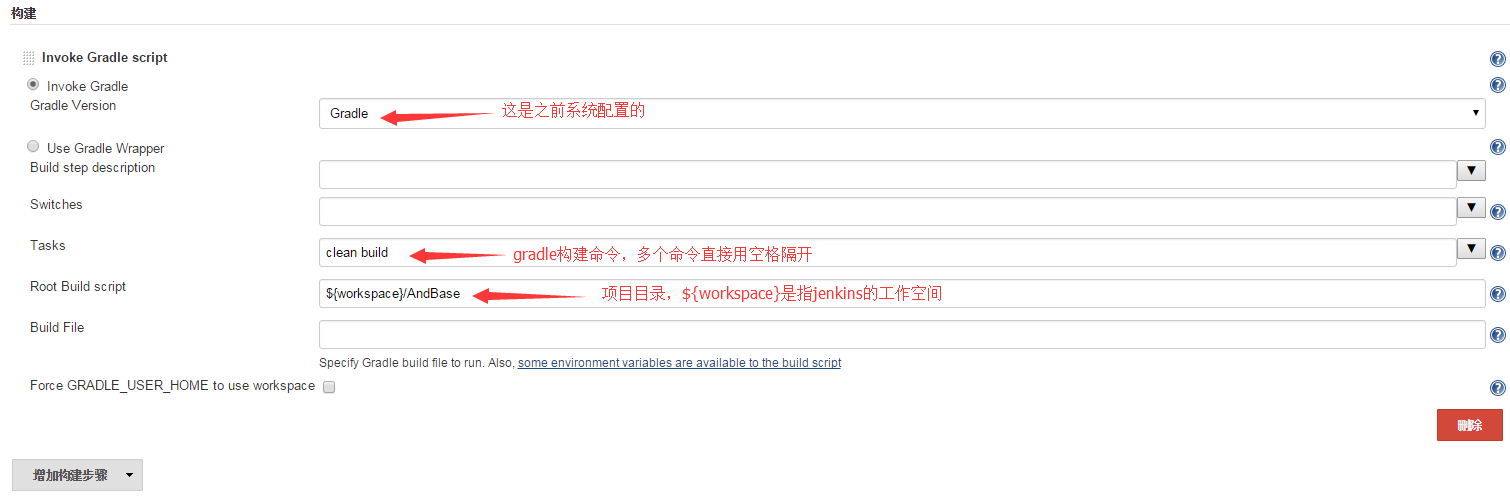
这里注意下,如果你不知道如何填写项目目录的话(或者构建失败时,可能是这里配置不正确),可以看这里,如果build.gradle就在workspace目录下,那么
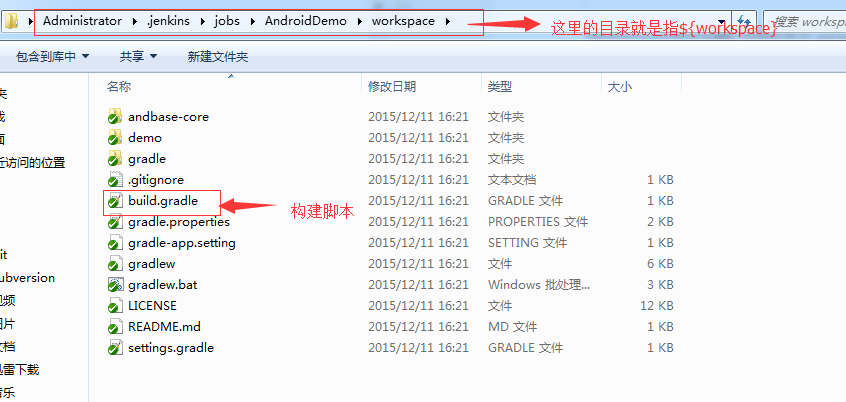
如果没有找到以上目录时,保存配置后手动执行构建就会出现了。
4.添加构建后操作步骤
项目构建完成之后可以做什么?可以获取构建产物、通过邮箱发送构建报告等。
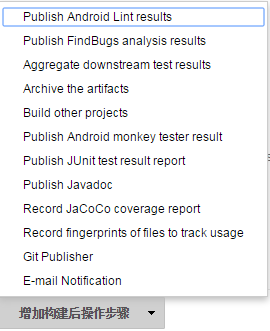
这里先配置构建产物以及发送邮箱通知。
在上图中选择“Archive the artifacts”
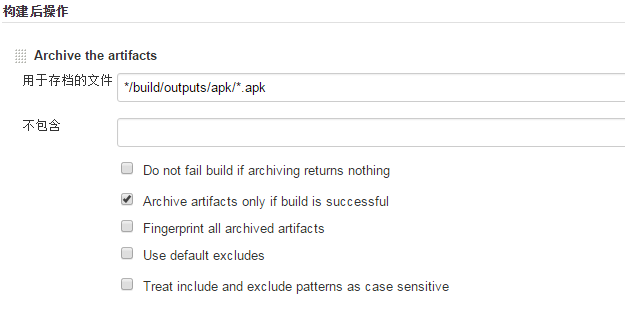
如果构建产物需要多个,那么可以用”,”隔开。
5.邮箱设置

设置完上面之后,还需要高级设置,如下:
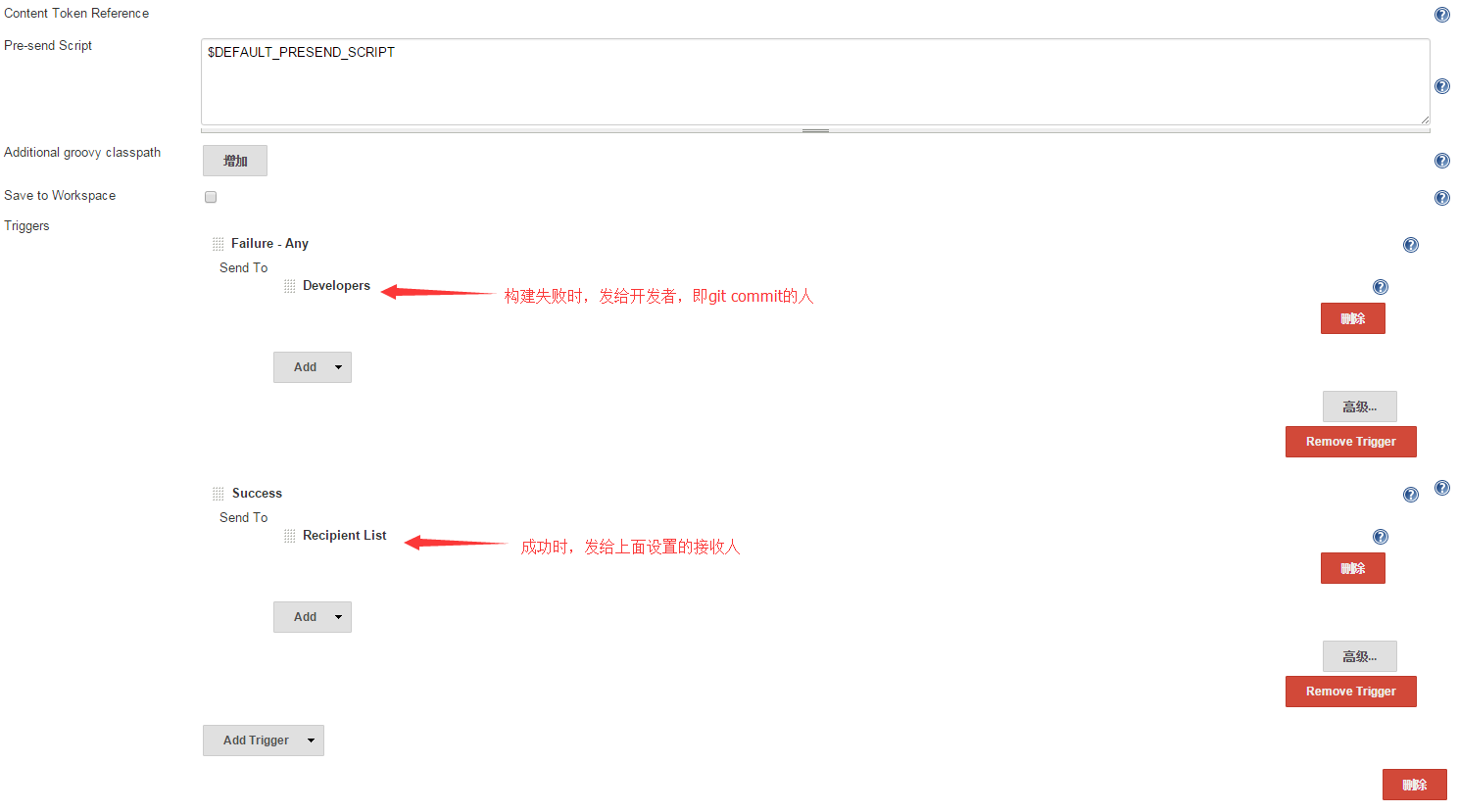
高级设置,配置了,任何构建失败的时候,通过邮件通知开发者,构建成功的时候,邮件通知相关人。
6.执行构建
配置以上之后,保存。
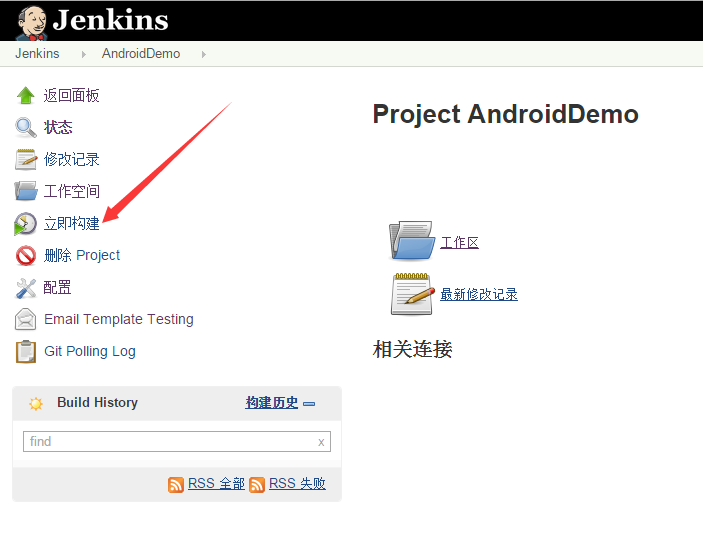
回到项目面板后,可以等待时间到了以后自动构建,也可以自己手动执行构建,如上图。
执行构建以后,你可能会遇到各种问题,没关系,构建过程发生问题时,都会有日志输出,我们可以查阅日志,然搜索相关问题的解决办法。这里我举出我所遇到的问题:
1、上文有提到过了,就是项目名称不能含有中文
2、由于在github上的项目,不包含local.properties文件,导致执行的时候,报找不到Android sdk路径
一般这个文件是写入一些本地的配置,所以我们都不会上传到github上,解决的办法就是给它添加上这个文件,文件简单的内容就是sdk的路径,如
| sdk.dir=F\:\\Gray\\android\\sdk |
3、Failed connect to github.com:443; No error ,网络太差。。有时正常有时就报这个问题,最好就是FQ!
如果顺利构建成功的话,那么结果如下图:

最重要的是,你的邮箱会接收到如下内容:
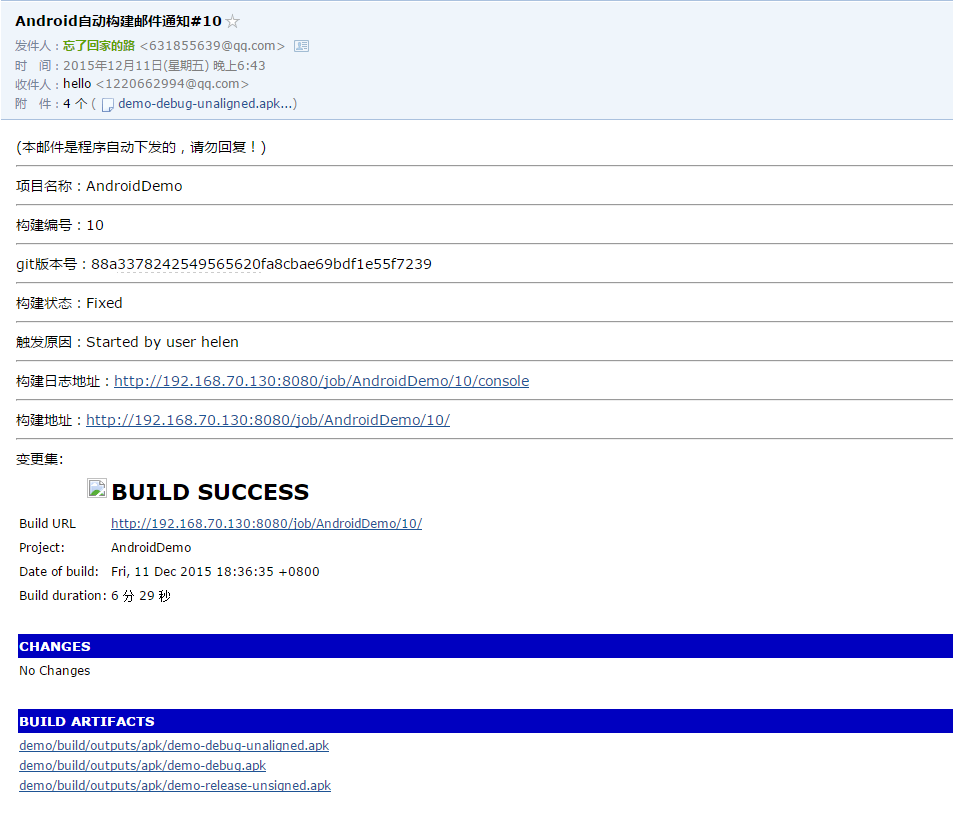
总结
到此,《jenkins构建Android项目持续集成》已经基本完成了,如果你只是想让jenkins代替手动打包发包,那么以上已经足够满足 了,但是你如果还想进步提高项目的质量,对项目质量进行把控,那么接下来的篇章正是你想要的。接下来会相继写单元测试、测试报告、代码覆盖率、 findbugs的使用。
|

